批量删除批注
主机域名文章
2025-01-12 21:35
367
批量删除批注的教程与解析
在现代的工作流程中,尤其是在编写或处理大量的文档内容时,批注工具经常被使用。但有时,为了整理文档或者保持文件的专业性,我们可能需要批量删除这些批注。以下是关于如何批量删除批注的教程和解析。
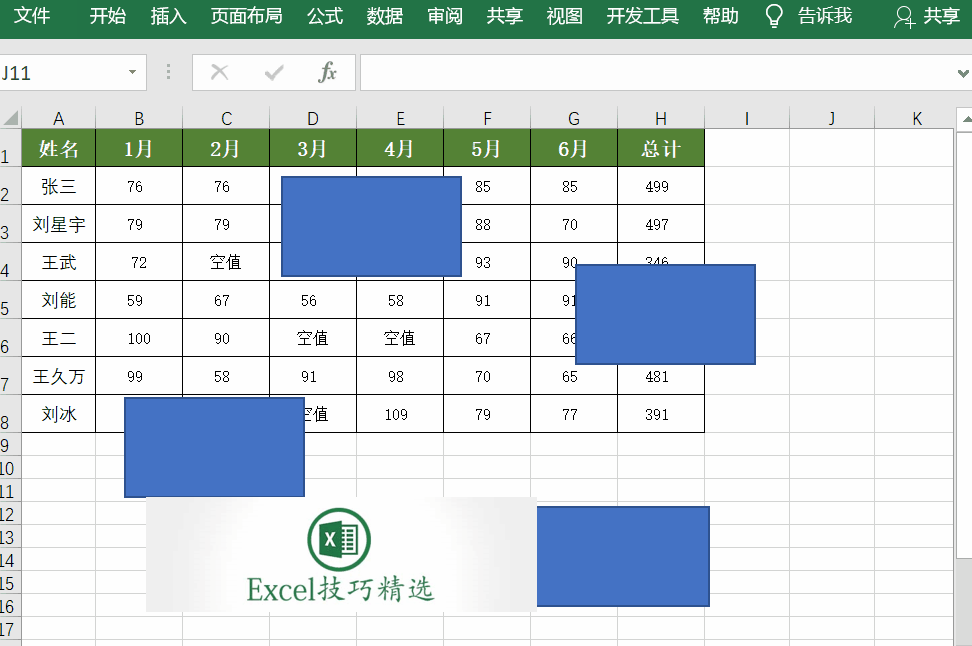
一、为什么需要批量删除批注?
在文档处理过程中,批注是一种非常有用的工具,它可以帮助我们快速地标记和记录对文档的修改或建议。然而,当文档完成并准备发布或存档时,多余的批注可能会破坏文档的整体外观和专业性。此时,我们就需要批量删除这些批注。
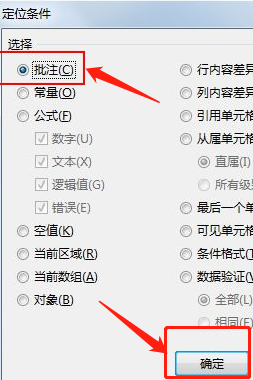
二、如何批量删除批注?
不同文档编辑工具的操作可能略有不同,但大致步骤是相似的。以下以常见的几种工具为例:
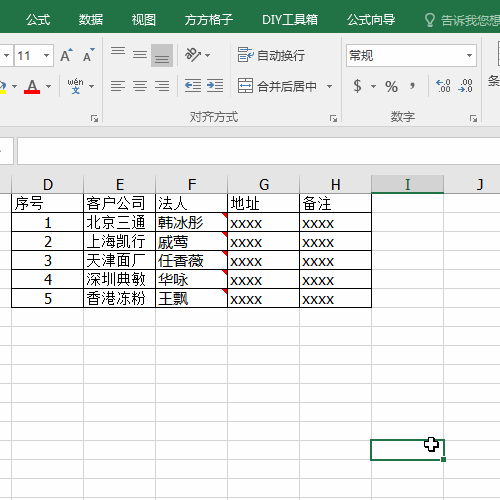
-
Microsoft Office Word:
- 打开需要删除批注的文档。
- 在“审阅”选项卡中,找到并点击“删除”按钮。
- 在下拉菜单中,选择“删除所有批注”或“删除单个批注”。
-
WPS Office:
- 打开需要删除批注的文档。
- 在“审阅”或“注释”选项卡中,找到并选择要删除的批注。
- 右键点击并选择“删除”。
-
其他文本编辑器:
- 大多数文本编辑器都提供了类似的功能,通常在“编辑”或“注释”菜单中可以找到。具体操作请根据软件的具体指南进行。
三、注意事项与解析
- 备份文件:在执行任何可能影响文档内容的操作之前,都应该先备份文件。这样,如果发生任何意外情况,你可以轻松地恢复到原始状态。
- 了解工具:不同的工具可能具有不同的操作方式,因此熟悉你所使用的工具是非常重要的。如果遇到困难,可以查看软件的帮助文档或在线搜索相关教程。
- 检查批注是否真正需要删除:在删除批注之前,最好再次检查这些批注是否真正需要删除。有时候,保留一些有用的批注可以帮助我们在未来的工作中更快地找到关键信息。
- 格式与内容:确保在执行上述操作后,文档的格式和内容都保持整洁和一致。避免出现格式错误或内容丢失的情况。
以上就是关于如何批量删除批注的教程和解析。通过上述步骤,你可以轻松地管理你的文档,并保持其专业性和整洁性。
Label:
- 批量删除批注
- 教程
- 解析
- 文档处理
- 工具操作
- 注意事项

